Android Auto è un'applicazione che consente al tuo smartphone di funzionare con la tua auto come se fossero un unico sistema. Quando funziona, è un modo brillante per far funzionare la tua musica, il GPS e le app di comunicazione su un unico sistema.
Quando non funziona o si guasta costantemente, può sembrare che tu stia combattendo con il tuo veicolo. Ecco alcune soluzioni comuni che puoi provare se Android Auto non funziona.
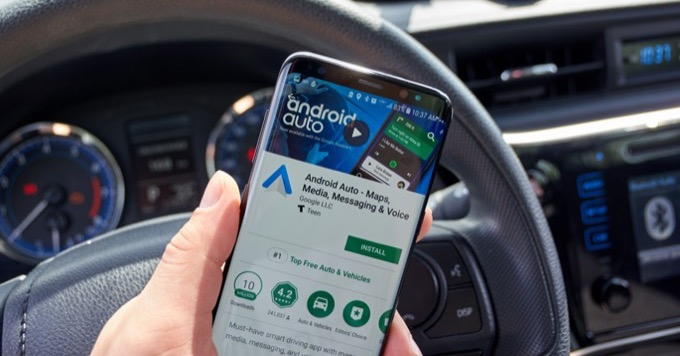
1. La tua auto è compatibile?
La prima e più importante cosa che devi stabilire è se il tuo l'auto supporta Android Auto. È possibile che supporti solo lo standard rivale Apple Carplay o che sia altrimenti incompatibile con il tuo veicolo.
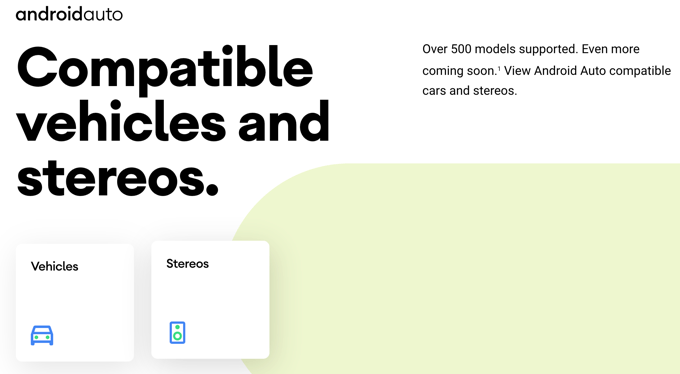
2. Ti stai connettendo all'auto giusta?
Se il tuo telefono è configurato per funzionare in modalità wireless con più di un'auto, Android Auto potrebbe connettersi in modalità wireless a quella sbagliata. Prima di strapparti i capelli per la frustrazione, controlla se sei effettivamente connesso all'auto che volevi.
3. Riavvia il telefono
Questo è il passaggio più semplice per la risoluzione dei problemi per qualsiasi problema relativo ad Android. Spegni il telefono e poi riaccendilo. Per i vecchi telefoni Android è sufficiente tenere premuto il pulsante di accensioneper spegnere il telefono. Sui modelli più recenti, scorri verso il basso l'area notifiche, seleziona l'icona di accensionee poi scegli Spegnio Riavvia.
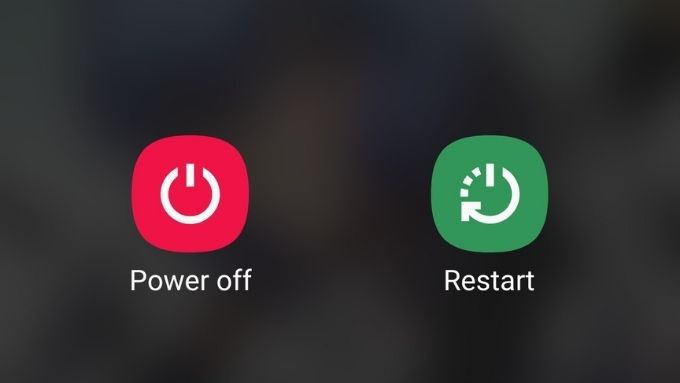
Speriamo che dopo aver riacceso il telefono le cose funzioneranno come previsto.
4. Prova un telefono diverso
Una parte fondamentale di qualsiasi processo di risoluzione dei problemi è isolare dove si trova il problema. Quindi, se hai accesso a un altro telefono Android con Android Auto, prova a usarlo con la tua auto. Se presenta anche lo stesso problema, ciò ti aiuterà a escludere il tuo telefono come problema.
Se non è il telefono, significa che puoi concentrare la tua attenzione sui sistemi dell'auto. Se funziona utilizzando un telefono Android diverso, ciò suggerisce che il problema riguarda in realtà alcuni aspetti del telefono. Non dobbiamo dimenticare che anche la connessione stessa è un componente di Android Auto, il che ci porta alla prossima correzione.
5. Usa una connessione USB quando possibile

Android Auto ora è disponibile in una variante wireless, che è molto comoda, come puoi immaginare. Tuttavia, qualsiasi connessione wireless è intrinsecamente meno affidabile di una cablata. Se stai ottenendo prestazioni eccezionali tramite la modalità wireless Android Auto, passa invece a una connessione via cavo.
6. Usa un cavo migliore
Abbiamo provato diversi cavi con Android Auto e non sono tutti uguali. Alcuni Cavi USB di bassa qualità possono causare disconnessioni. Se possibile, prova a utilizzare un cavo di qualità superiore o semplicemente uno diverso. Ciò potrebbe risolvere tutti i tipi di problemi di affidabilità.

Fai attenzione anche al fatto che il cavo sia ben aderente e sicuro nel punto in cui è collegato al telefono. Se il telefono è posizionato in modo tale da sottoporre a stress la connessione, potresti anche riscontrare disconnessioni mentre l'auto supera i dossi della strada.
7. Riavvia o ripristina il tuo sistema di infotainment
A seconda di come funziona il sistema di infotainment della tua auto, potrebbe non eseguire un avvio pulito ogni volta che entri e giri la chiave. Quindi vale la pena cercare nel manuale se esiste un modo esplicito per riavviare il sistema.
8. Svuota la cache di Android Auto
Molte app Android hanno una cache che contiene i file temporanei necessari per cose come l'autenticazione o le impostazioni personalizzate. Se la cache viene danneggiata o non funziona in altro modo, può causare l'arresto anomalo delle app o il funzionamento non affidabile. È facile ripristinare la cache per un'app come Android Auto. Tieni presente che i passaggi esatti possono variare da una marca di telefono Android all'altra:
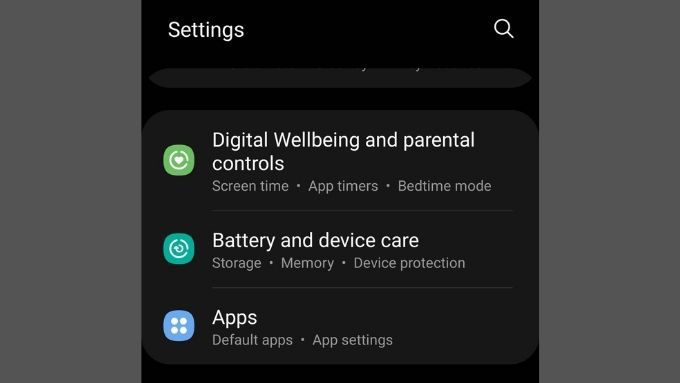
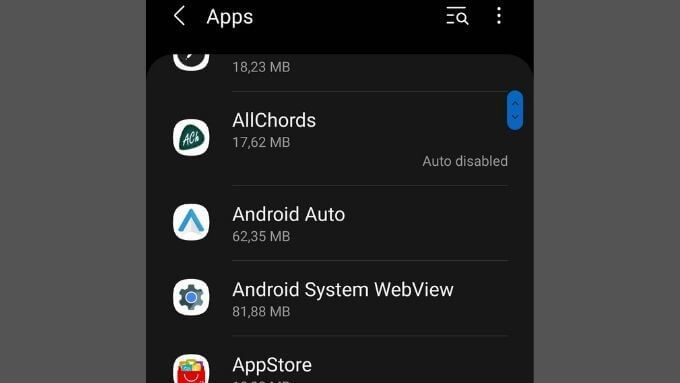
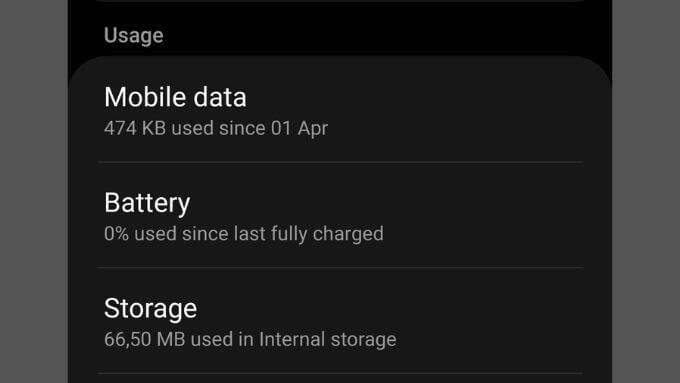
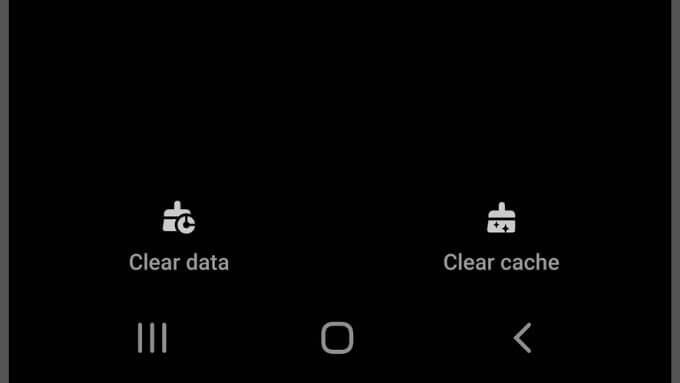
Puoi anche chiudere l'app e riaprirla affinché le modifiche abbiano pieno effetto.
9. Aggiorna tutto
Se Android Auto funzionava bene, ma poi ha iniziato a non funzionare, hai degli aggiornamenti da fare.
Per prima cosa, controlla se il tuo telefono ha aggiornamenti in sospeso. Apri il menu Impostazionie cerca un menu Aggiornamento software. La posizione esatta di questo può variare da una marca di telefono all'altra. Se ci sono aggiornamenti in sospeso, installali.
Quindi, devi verificare che Android Auto stesso sia aggiornato. Apri il Google Play Storee cerca Android Auto. Se sono disponibili aggiornamenti, sarà presente un pulsante di aggiornamento.
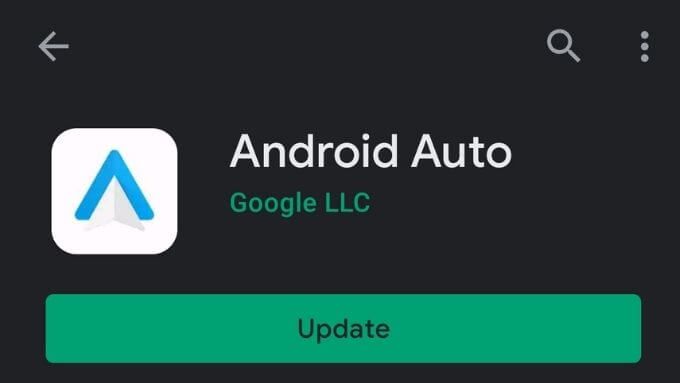
Infine, fai lo stesso per le app che utilizzi con Android Auto. Ad esempio, se utilizzi Google Maps per navigare, assicurati che l'app Google Maps sia aggiornata.
10. Aggiorna la tua auto
Anche se questa può essere un'idea nuova per molte persone, puoi anche aggiornare il firmware dell'infotainment della tua auto. Man mano che vengono scoperti bug o vengono aggiunte nuove funzionalità in Android Auto, i produttori di automobili rilasceranno nuovi software per i loro veicoli.
Il processo esatto che devi seguire sarà nel tuo manuale, ma in generale probabilmente scaricare un file del firmware aggiornato e quindi copiarlo su un'unità USB. Quindi collegherai l'unità alla stessa porta che utilizzeresti per Android Auto e avvierai l'aggiornamento dai menu.
11. Disinstalla e reinstalla Android Auto
A volte può capitare che un'app si danneggi, nel qual caso rimuoverla e reinstallarla potrebbe essere la soluzione. Ecco cosa fare:
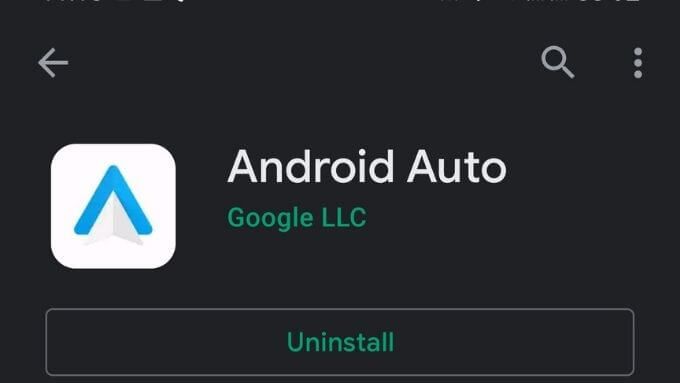
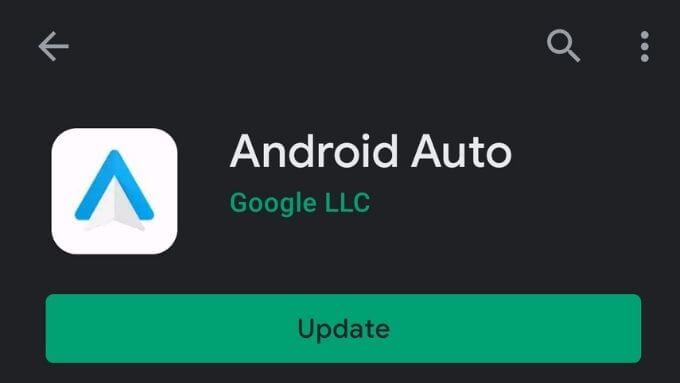
Se si trattasse effettivamente di un problema di corruzione dell'app, ora non dovresti avere problemi con l'esecuzione di Android Auto.
Se tutto il resto fallisce, prova Android Auto per schermi del telefono
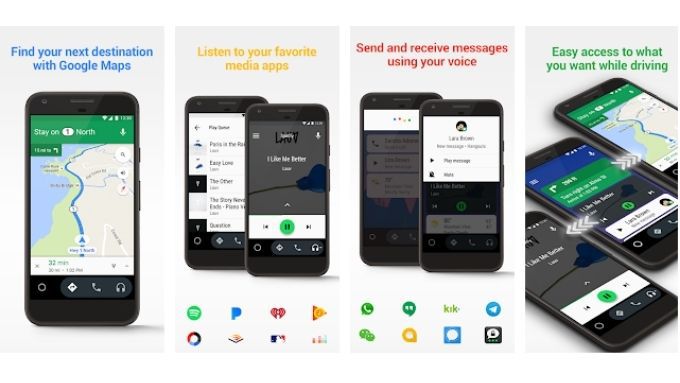
Se si scopre che il sistema di infotainment della tua auto non funziona con Android Auto, non significa che devi rinunciarci completamente. Esiste una versione dell'app denominata Android Auto per gli schermi del telefono che puoi utilizzare con il telefono montato sulla dashboard. Non è elegante come una corretta integrazione con i sistemi della tua auto, ma svolgerà comunque il lavoro lo stesso.